個人的にはMIUIってあんまり好みではないんですが、その理由の一つがアイコン。MIUIでは以下のような四角のアイコンが採用されています。
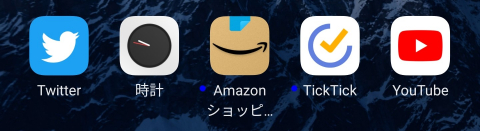
iPhoneやGalaxyもそうですが、四角のアイコンってあんまり見た目が良いとは思えないんですよね。ここは完全に好みではありますが、今回はMIUIのアイコンをGoogle Pixelシリーズのような丸型のアイコンに変更する方法を紹介します。もちろんランチャーは標準の「MIUI Launcher」でOKです。
MIUIのテーマ機能を活用
MIUIには結構強力なテーマ機能が搭載されており、システムの大部分のテーマを変更できるようになっています。アイコンもその対象で、アイコンのデザインや形を変更できます。
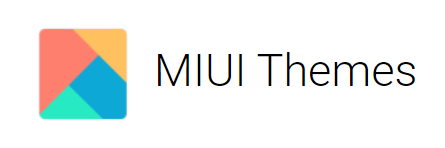
少し前まではMIUI用のテーマって種類が少なく、Pixel風のアイコンテーマってほぼなかったんですが、久しぶりに探すとたくさん公開されていました。ということでこれを活用します。
スポンサーリンク
設定方法
設定からテーマストアを開く
「設定」を開き、「テーマ」を開きます。
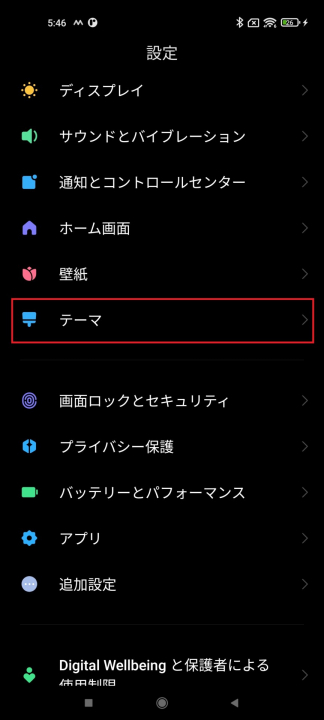
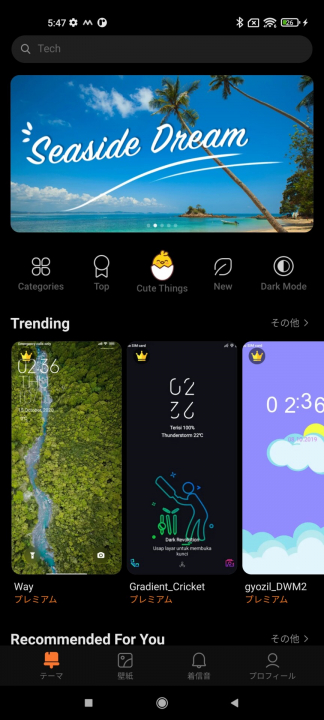
テーマのダウンロード
私が探した限りではPixelのアイコンに変更できるテーマは以下の3つ。

どれもPixelと同じようなアイコンに変更できるテーマなのですが、一部アプリのアイコンが異なります。使用しているアプリや好みによりますが、個人的には「Pixel Experience」(直球)がオススメです。
とりあえず「Pixel Experience」を検索してインストールします。このテーマは壁紙を含まないので、自分の設定している壁紙が表示されているはずですので、それをタップ。「無料」の部分をタップすればインストールできます。
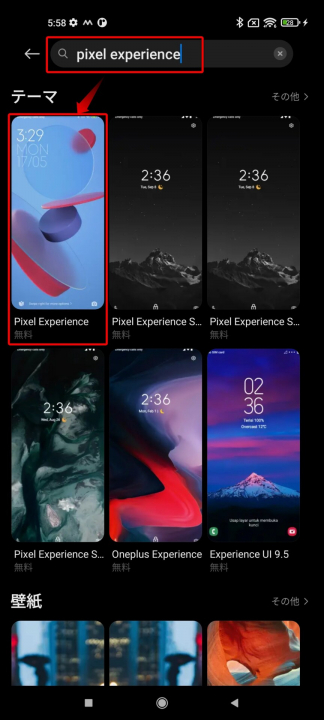
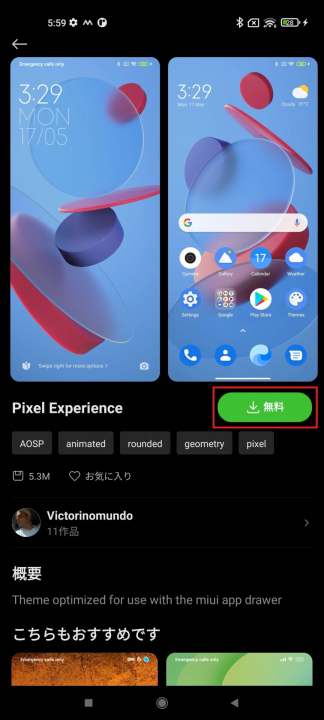
アイコンを適用
テーマにはアイコン以外が含まれている場合も多いので、アイコンのみを適用したい場合には、「ホーム画面」など、アイコン以外のものはチェックを外しておきましょう。チェックを外したら「適用」をタップ。
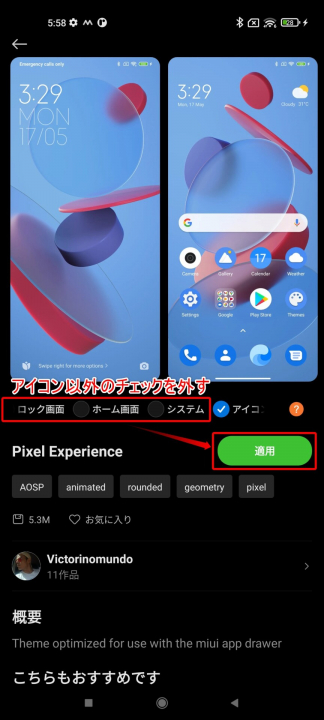
これでアイコンが変更されます。
アイコン変更前後の比較
並べてみるとこんな感じ。アイコンと、ついで壁紙を変更しただけですが、かなり印象が変わります。
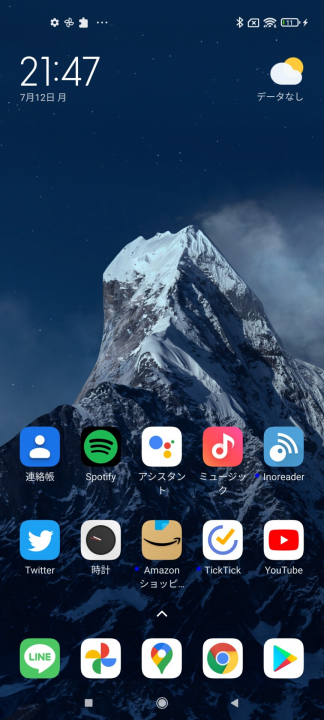
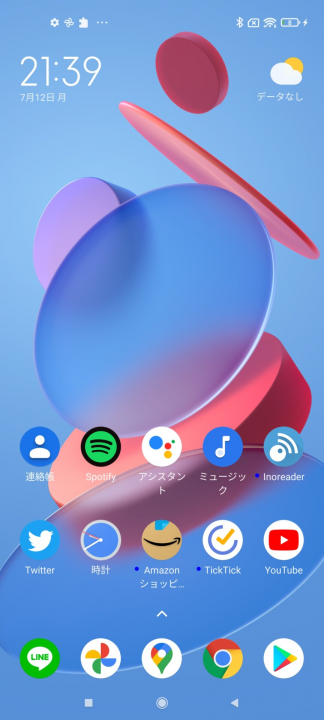
ちなみに、MIUI標準アイコンと同様、「時計」アプリのアイコンは現在時刻を指してくれています。こういうのって地味すがオシャレで好き。
ドロワーを開くとこんな感じ。ちゃんと全てのアプリのアイコンが丸形に統一されるので、違和感もないです。
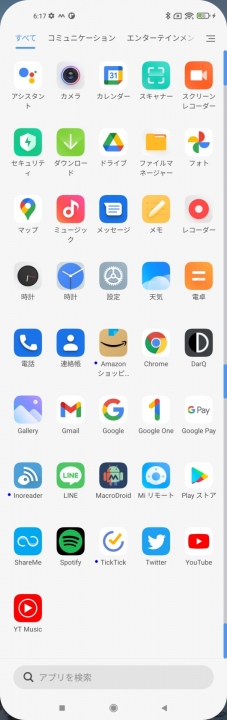
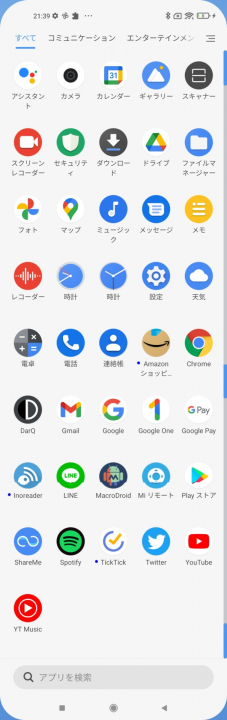
スポンサーリンク
他にも様々なテーマあり
今回変更した「丸型アイコン」は完全に私の好みですが、他にも様々なアイコンやテーマが公開されています。例を載せておきますので、Xiaomiのスマホを持っている方はぜひ好みのテーマを探してみてください。
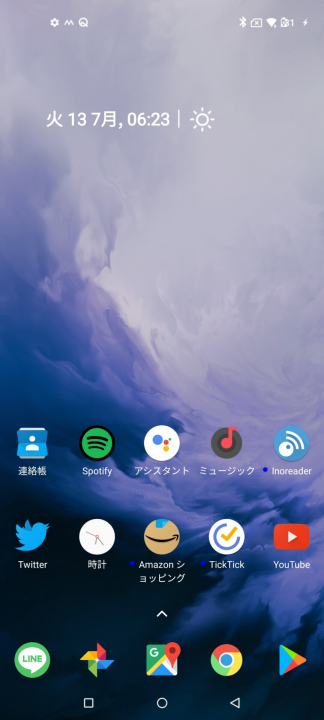
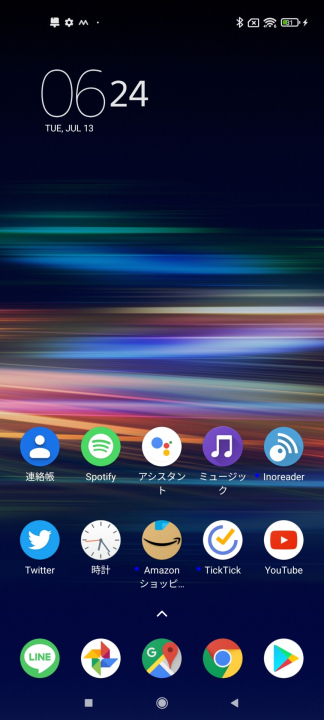
しかも、テーマによっては「ロック画面」や「通知パネル」、「ブートアニメーション」まで変更できるものもあります。
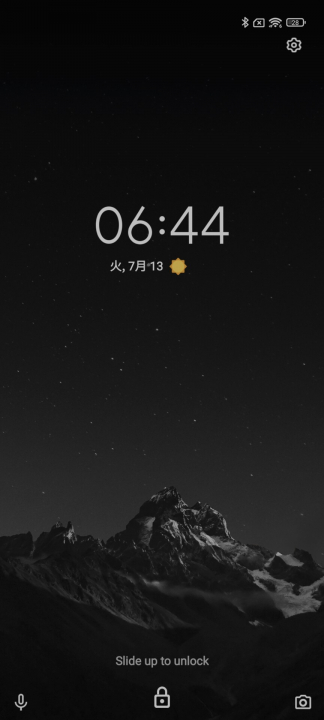
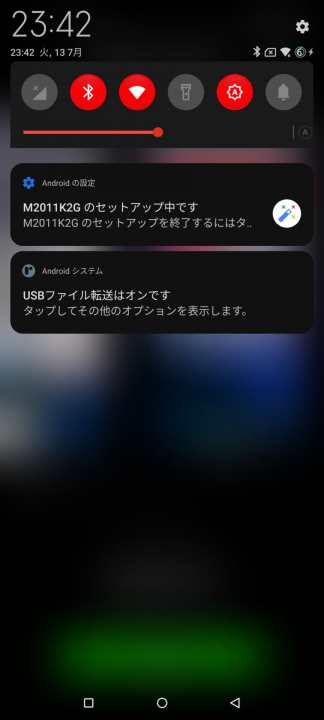
おすすめの組み合わせ
私は以下のようにそれぞれ組み合わせて適用しました。テーマ名が似ていて紛らわしいですが、同じ文字列で検索すれば出てきます。
| 適用箇所 | テーマの名前 |
|---|---|
| ステータスバー | Google pixel |
| アイコン | Pixel Experience |
| 起動アニメーション | Pixel Experience Square 2 |
実際のUIはこんな感じ。通知パネルもモダンでいい感じです。
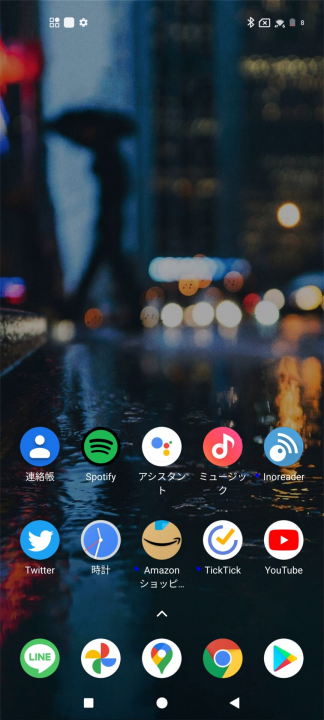
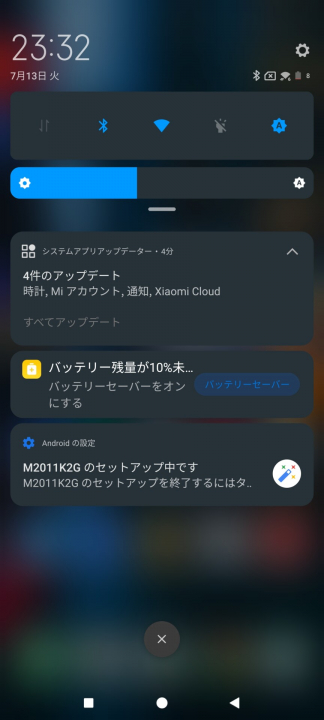
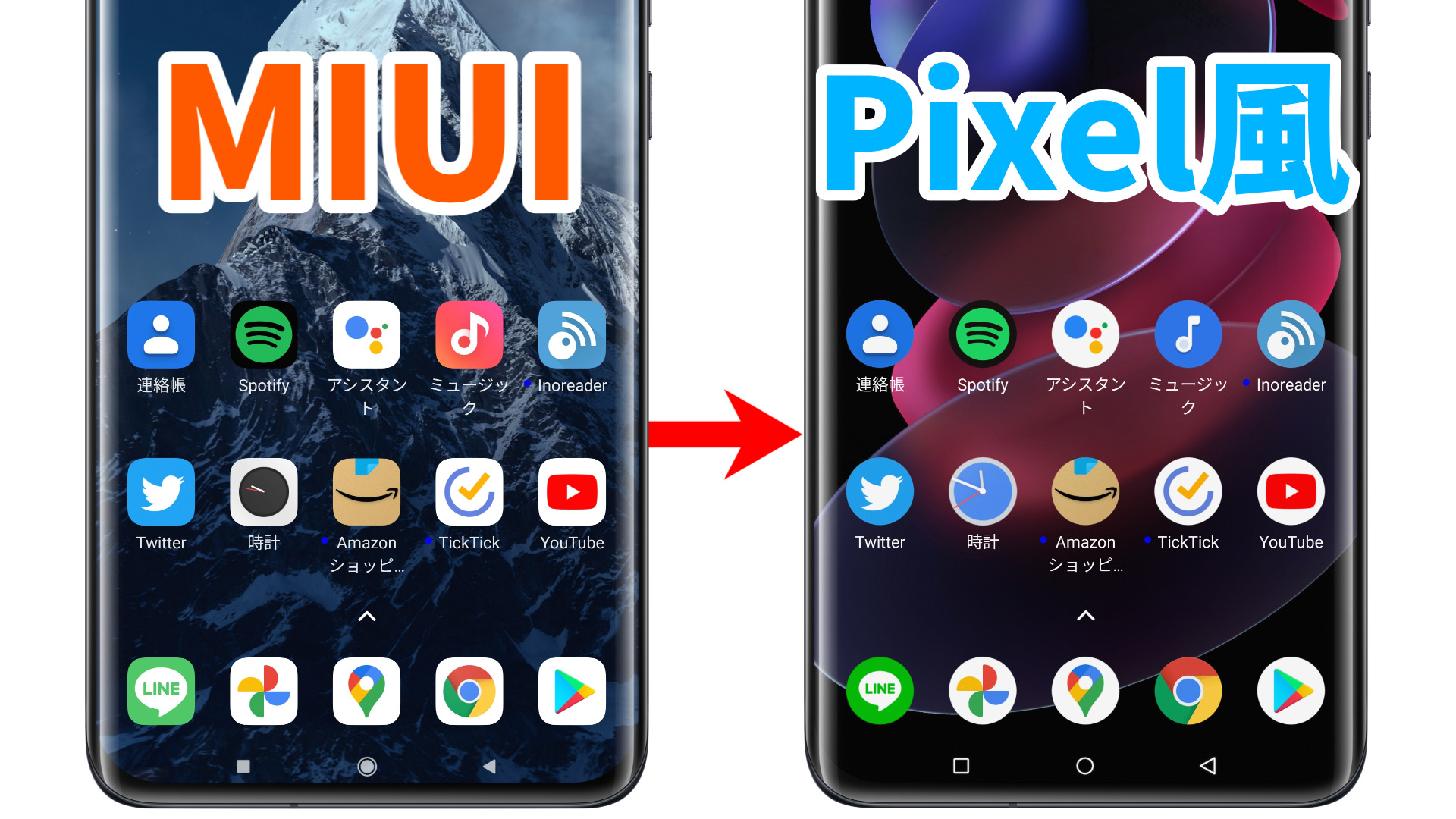

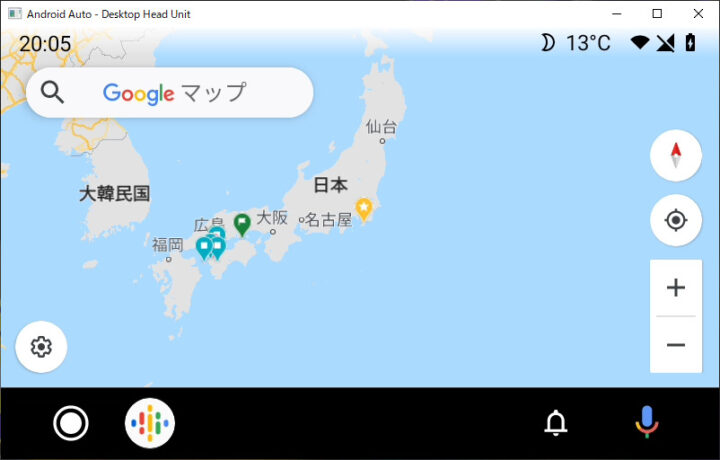


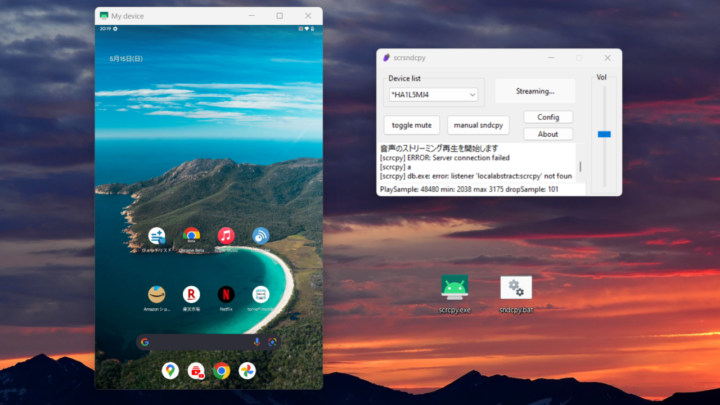
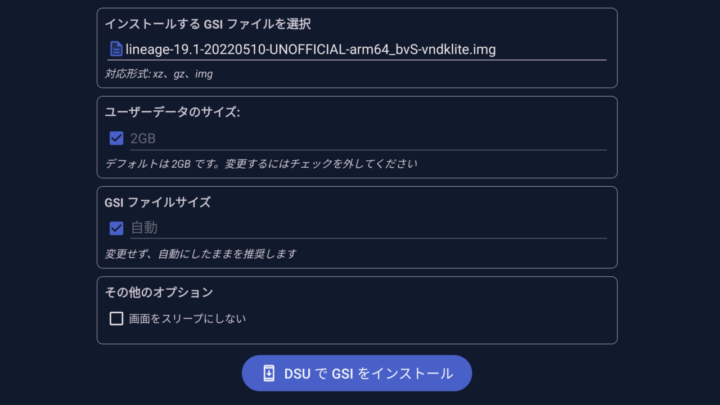
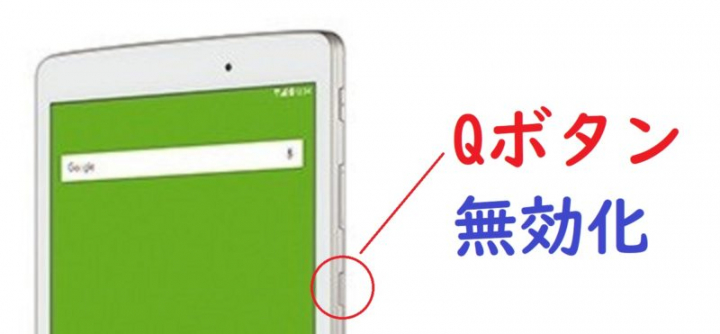

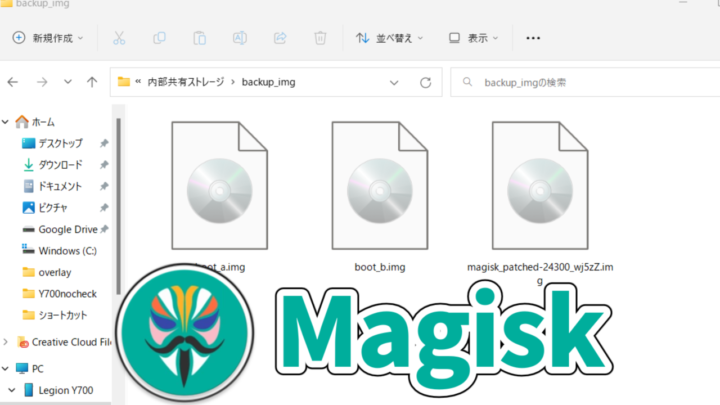
コメント
コメント一覧 (1件)
MIUIは癖が強いけど自由度が異常なほど高いのが魅力な気がしますね。
私は主さんとは逆で、四角いアイコンのほうが好きなので
手持ちのPixelとXperiaにランチャーアプリを使って丸アイコンを四角くしてます笑
Pixelはアイコンの形をAndroid12からいじれなくなって、
どんどん自由度が下がってきてるのでシャオミいいなあって思います。